Kebanyakan Milenial akan mengingat perangkat radio yang berdiri sendiri dari masa lalu yang didedikasikan untuk satu tujuan; mengambil dan memutar sinyal radio dari stasiun radio. Waktu telah berubah sekarang dan ada beberapa aplikasi yang memungkinkan Anda mendengarkan radio favorit di ponsel cerdas Anda. Mendengarkan radio di sistem komputer Anda sedikit berbeda. Anda tidak mengandalkan antena untuk mengambil gelombang radio tetapi di Internet untuk streaming radio di sistem Anda. Sebagai pengguna Ubuntu, Anda mungkin menemukan banyak aplikasi yang melayani tujuan tersebut. Namun, kami telah mengumpulkan daftar aplikasi andal yang membantu Anda mendengarkan radio di Ubuntu melalui Graphical UI.
Pada artikel ini, kami akan menjelaskan bagaimana Anda dapat menginstal beberapa alat terkenal untuk streaming Radio online di Ubuntu Anda. Aplikasi ini dapat diinstal dari Manajer Perangkat Lunak Ubuntu dan baris perintah; tetapi untuk tujuan pendidikan, kami akan menjelaskan metode pemasangan yang berbeda untuk masing-masing alat ini.
Kami telah menjalankan perintah dan prosedur yang disebutkan dalam artikel ini pada sistem Ubuntu 18.04 LTS.
Odio
odio adalah perangkat lunak streaming radio gratis untuk Windows, macOS dan Linux. Untuk seseorang yang tidak ingin terlalu banyak membuka Command Line, menginstal perangkat lunak melalui UI Ubuntu sangat sederhana. Ikuti langkah-langkah ini untuk menginstal pemutar Odio, tersedia di toko Snap.
Pada bilah alat/dok Aktivitas desktop Ubuntu Anda, klik ikon Perangkat Lunak Ubuntu.
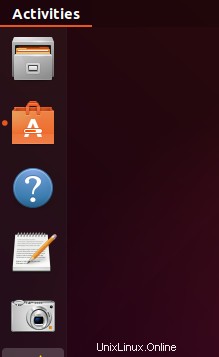
Klik ikon pencarian dan masukkan 'odio' di bilah pencarian. Hasil pencarian akan mencantumkan entri yang relevan sebagai berikut:
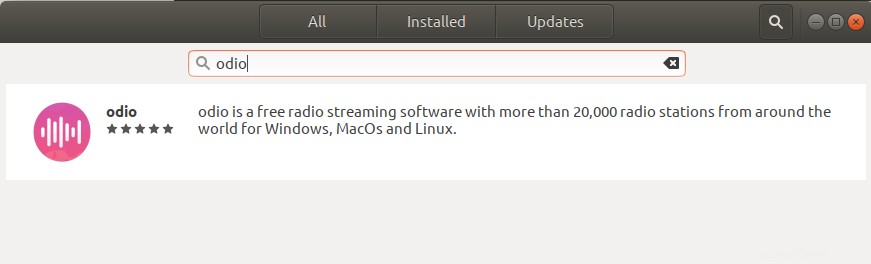
Entri odio yang tercantum di sini adalah entri yang dikelola oleh toko Snap. Klik entri pencarian ini untuk membuka tampilan berikut:
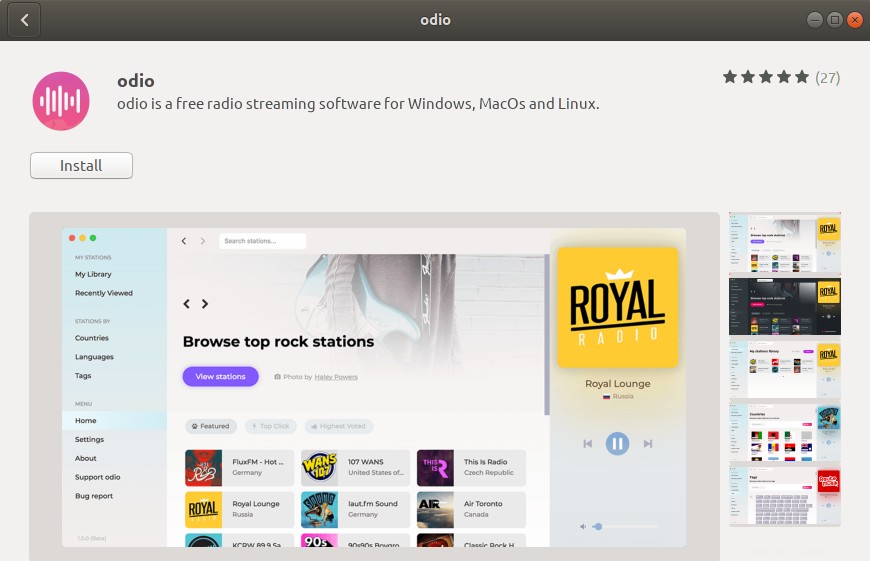
Klik tombol Install untuk memulai proses instalasi. Dialog otentikasi berikut akan muncul bagi Anda untuk memberikan detail otentikasi Anda karena hanya pengguna yang berwenang yang dapat menginstal perangkat lunak di Ubuntu.
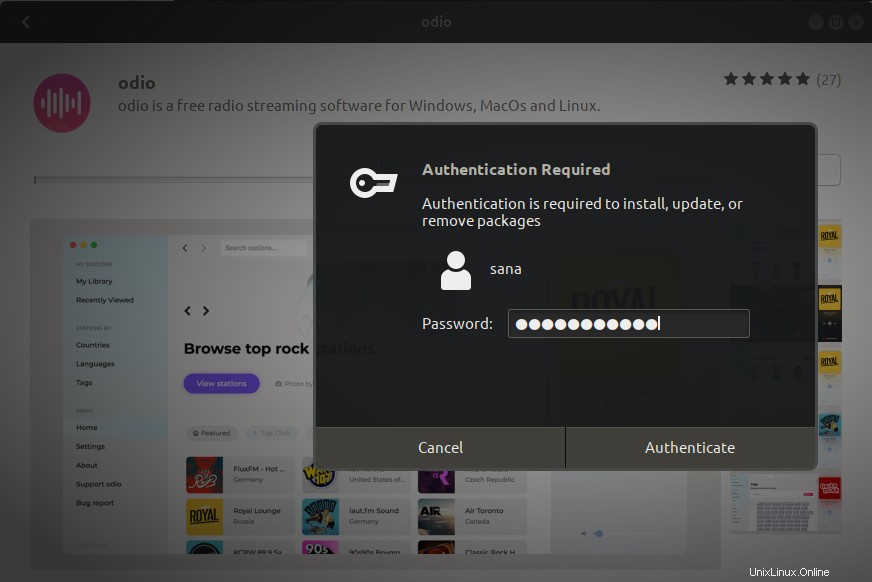
Harap dicatat bahwa hanya pengguna yang berwenang yang dapat menambah/menghapus dan mengkonfigurasi perangkat lunak di Ubuntu. Masukkan kata sandi Anda dan klik tombol Otentikasi. Setelah itu, proses instalasi akan dimulai, menampilkan progress bar sebagai berikut:
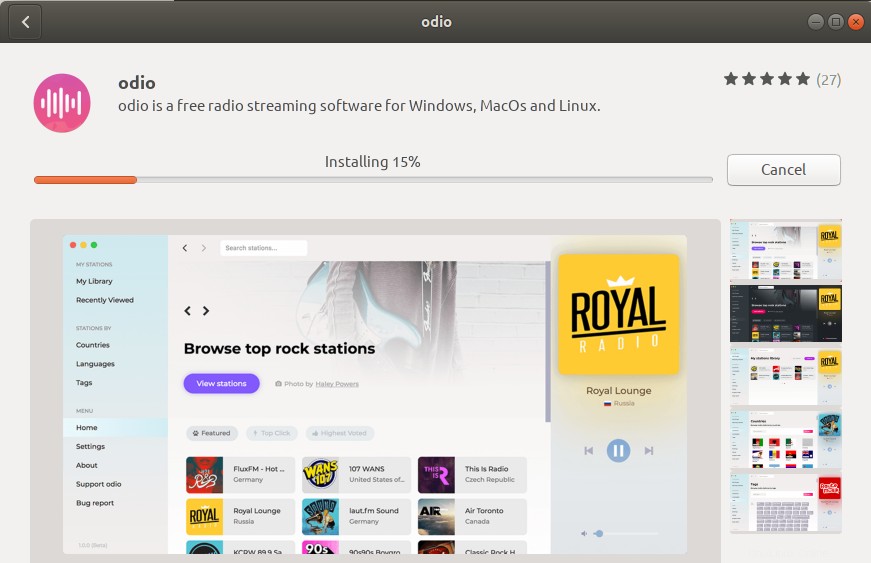
Odio kemudian akan diinstal pada sistem Anda dan Anda akan mendapatkan pesan berikut setelah instalasi berhasil:
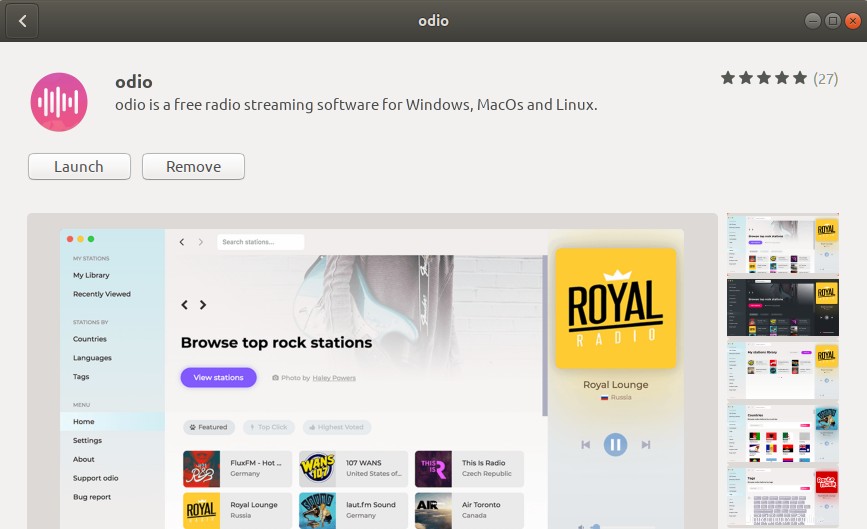
Melalui dialog di atas, Anda dapat meluncurkan alat secara langsung dan juga Menghapusnya segera karena alasan apa pun.
Jika Anda ingin menggunakan baris perintah untuk menginstal aplikasi yang sama, gunakan perintah berikut di Terminal Anda.
$ sudo snap install odio
Luncurkan odio
Anda dapat mengakses Odio dari bilah peluncur aplikasi Ubuntu sebagai berikut, atau langsung mengaksesnya dari daftar aplikasi:
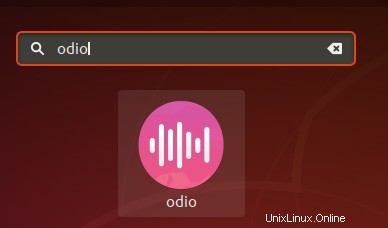
Atau, Anda dapat menggunakan perintah berikut di Terminal Anda untuk meluncurkan Odio melalui baris perintah:
$ odio
Seperti inilah tampilan UI odio:
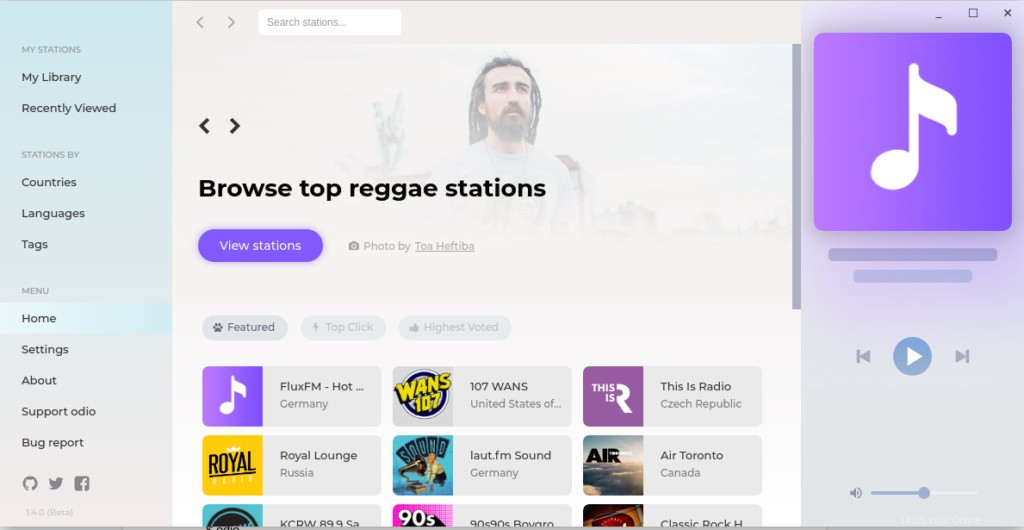
Sekarang Anda benar-benar dapat memilih dari lebih dari 20.000 stasiun radio dari seluruh dunia.
Baki Radio
Radio Tray adalah pemutar streaming radio online yang berjalan di baki sistem Linux. Tujuannya adalah untuk memiliki antarmuka seminimal mungkin, sehingga sangat mudah digunakan.
Radio Tray bukan pemutar musik berfitur lengkap, sudah ada banyak pemutar musik yang bagus. Namun, ada kebutuhan untuk aplikasi sederhana dengan antarmuka minimal hanya untuk mendengarkan radio online. Dan itulah satu-satunya tujuan Radio Tray. Radio Tray adalah Perangkat Lunak Gratis, dilisensikan di bawah GPL.
Radio Tray mudah tersedia di repositori resmi Ubuntu dan dapat dengan mudah diinstal melalui baris perintah menggunakan perintah apt-get. Ikuti langkah-langkah ini untuk menginstal Radio Tray melalui baris perintah.
Buka aplikasi Terminal Anda baik melalui Pencarian Peluncur Aplikasi sistem atau melalui pintasan Ctrl+Alt+T.
Langkah selanjutnya adalah memperbarui indeks repositori sistem Anda melalui perintah berikut:
$ sudo apt-get update
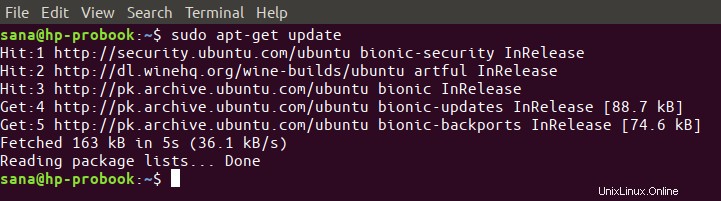
Ini membantu Anda dalam menginstal versi terbaru dari perangkat lunak yang tersedia dari Internet. Harap diperhatikan bahwa hanya pengguna yang berwenang yang dapat menambah, menghapus, dan mengonfigurasi perangkat lunak di Ubuntu.
Sekarang Anda siap untuk menginstal Radio Tray; Anda dapat melakukannya dengan menjalankan perintah berikut sebagai sudo:
$ sudo apt-get install radiotray
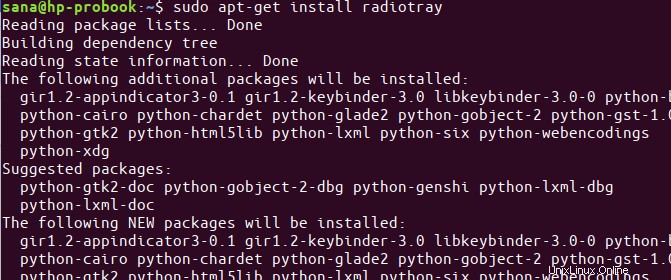
Sistem mungkin meminta Anda kata sandi untuk sudo dan juga memberi Anda opsi Y/n untuk melanjutkan instalasi. Masukkan Y lalu tekan Enter; perangkat lunak akan diinstal pada sistem Anda. Namun, prosesnya mungkin memakan waktu lama, tergantung pada kecepatan Internet Anda.
Luncurkan Baki Radio
Radio Tray, seperti namanya, dapat ditemukan di system tray Ubuntu Anda. Berikut tampilan menu Radio Tray:
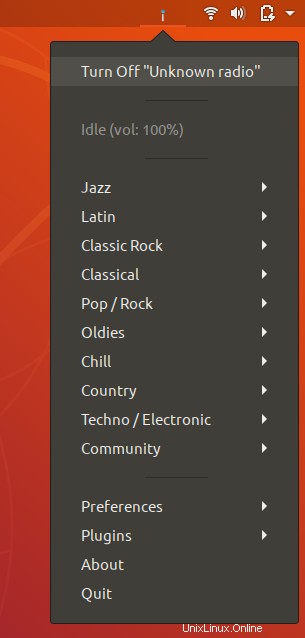
Anda dapat mendengarkan sejumlah radio berdasarkan genrenya dan juga mengonfigurasi radio untuk Anda sendiri menggunakan menu Preferensi.
Pemutar VLC
Anda dapat menginstal VLC player melalui banyak cara termasuk Software Manager, dan melalui perintah apt-get dari Terminal. Namun, menggunakan repositori PPA resmi akan membantu Anda menginstal pemutar musik versi terbaru. Silakan gunakan metode berikut ini untuk menginstal pemutar VLC dari VideoLAN PPA.
Gunakan perintah berikut untuk menambahkan repositori:
$ sudo add-apt-repository ppa:videolan/stable-daily
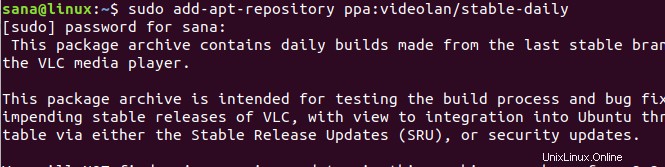
Anda akan diberikan pilihan untuk melanjutkan proses penambahan repositori; silahkan tekan Enter untuk melanjutkan. Masukkan perintah berikut untuk meningkatkan sistem dengan perubahan di atas:
$ sudo apt-get update
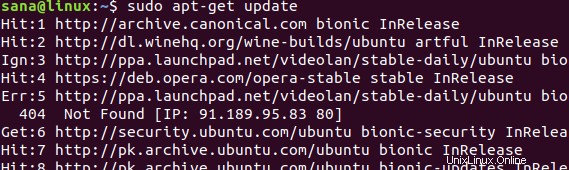
Sekarang Anda dapat menggunakan perintah berikut untuk menginstal VLC melalui PPA:
$ sudo apt-get install vlc
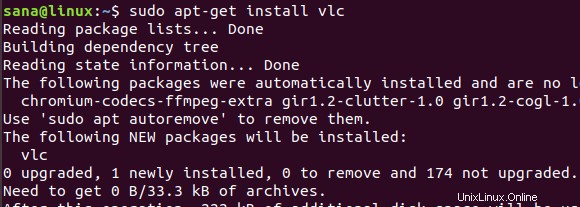
Ketika paket berhasil diinstal, Anda dapat memeriksa versinya melalui perintah berikut:
$ vlc --version
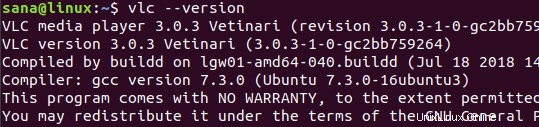
Bagaimana cara menggunakan VLC Player untuk mendengarkan Radio?
Anda dapat mengakses pemutar VLC dari bilah peluncur aplikasi Ubuntu sebagai berikut, atau langsung mengaksesnya dari daftar aplikasi:
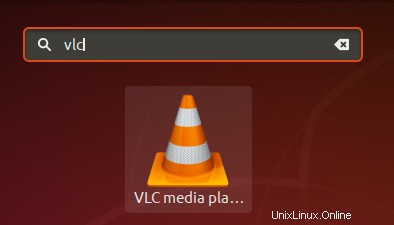
Atau, Anda dapat menggunakan perintah berikut di Terminal Anda untuk meluncurkan VLC melalui baris perintah:
$ vlc
Seperti inilah tampilan UI VLC Player:
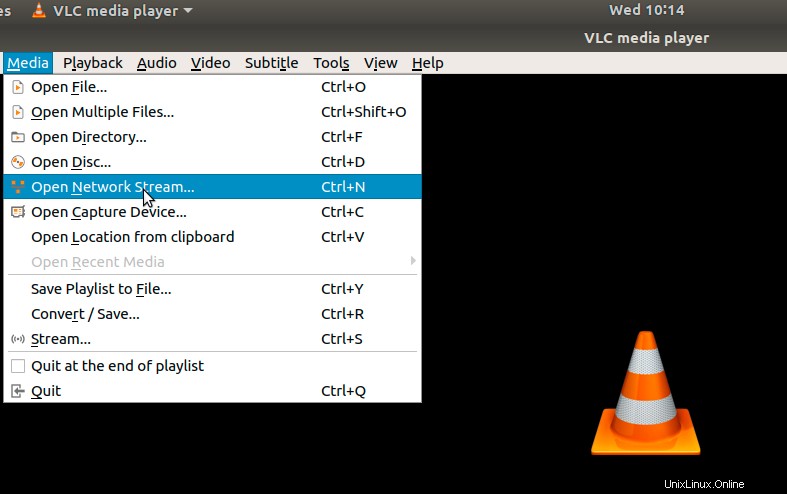
Dari menu Media, pilih opsi 'Open Network Stream'. Ini akan membuka tampilan 'Buka Media' berikut:
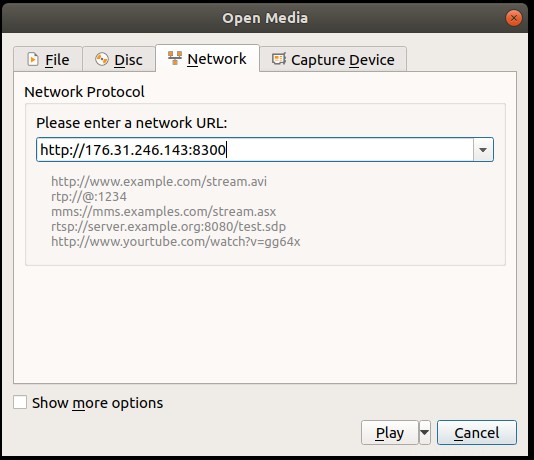
Pada tampilan Network Protocol pada tab Network, masukkan URL stasiun radio yang ingin Anda dengarkan, lalu klik tombol Play. Ini akan langsung mulai memutar stasiun radio yang Anda tentukan.
Jadi, ini adalah tiga opsi yang dapat diandalkan untuk mendengarkan radio dari desktop Ubuntu Anda.